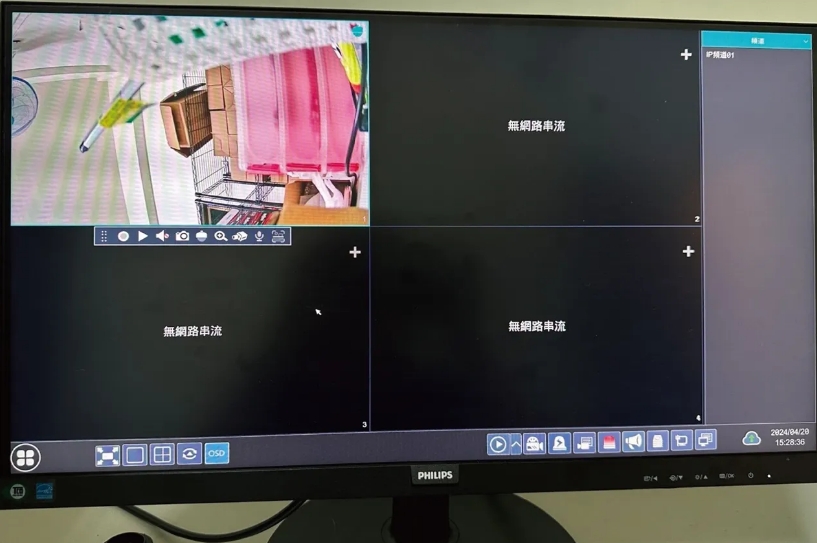哈柏/昇銳POE NVR接IPCAM攝影機
若您主機為哈柏或昇銳的POE NVR主機,您可以依照下面步驟來連線本公司的IPCAM攝影機
(一)先確認主機的內部網口IP位置
打開主機主選單,進到網路中的網路狀態。
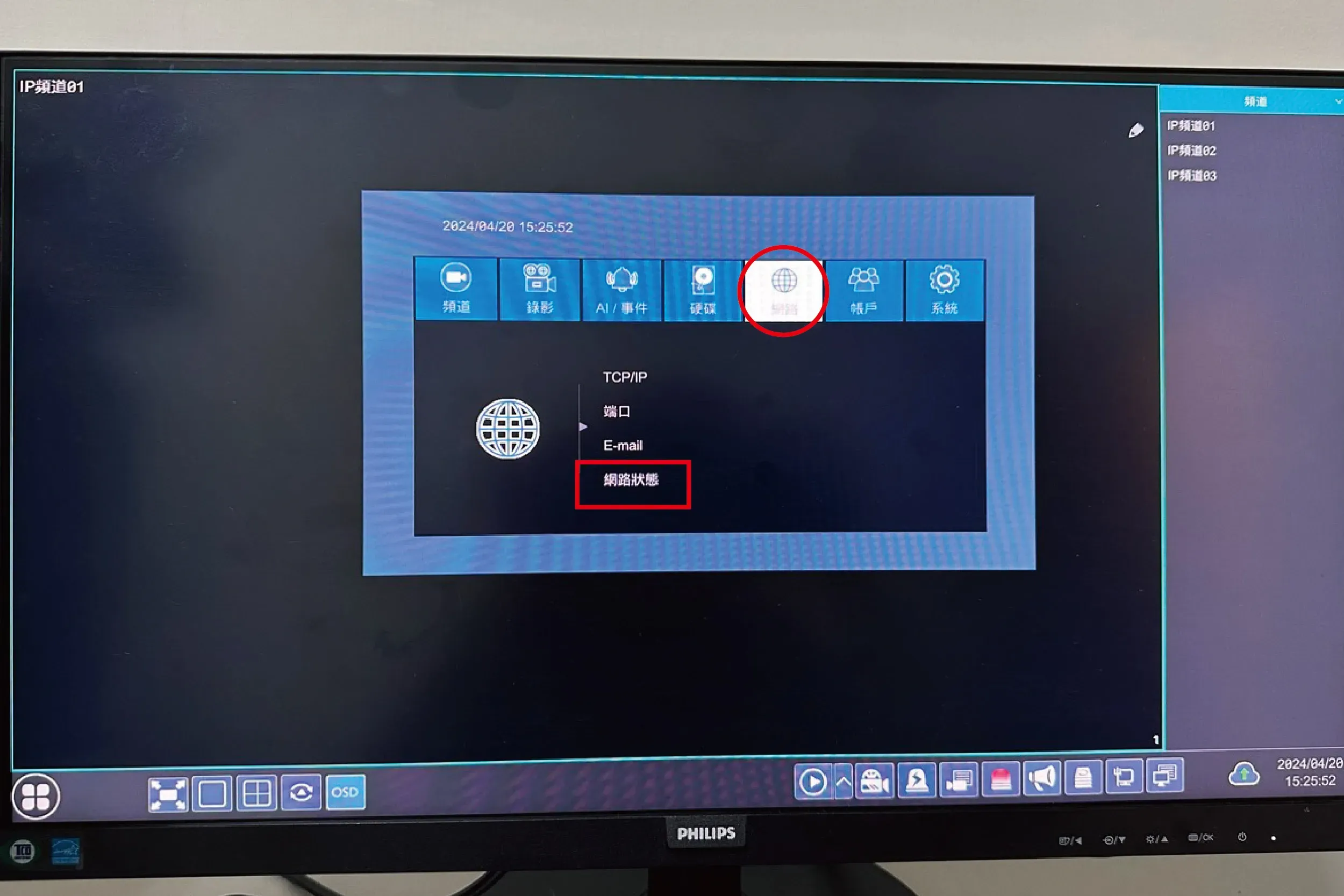
(二)確認內部網口的IPV4 IP位置
進到網路狀態的頁面後,找到內部網口,並記下IPV4 IP地址的前三個數字組合
(這邊會以圖片中192.168.3為範例,每台主機內部網口IP不同,請依據現場實際主機IP為準)。
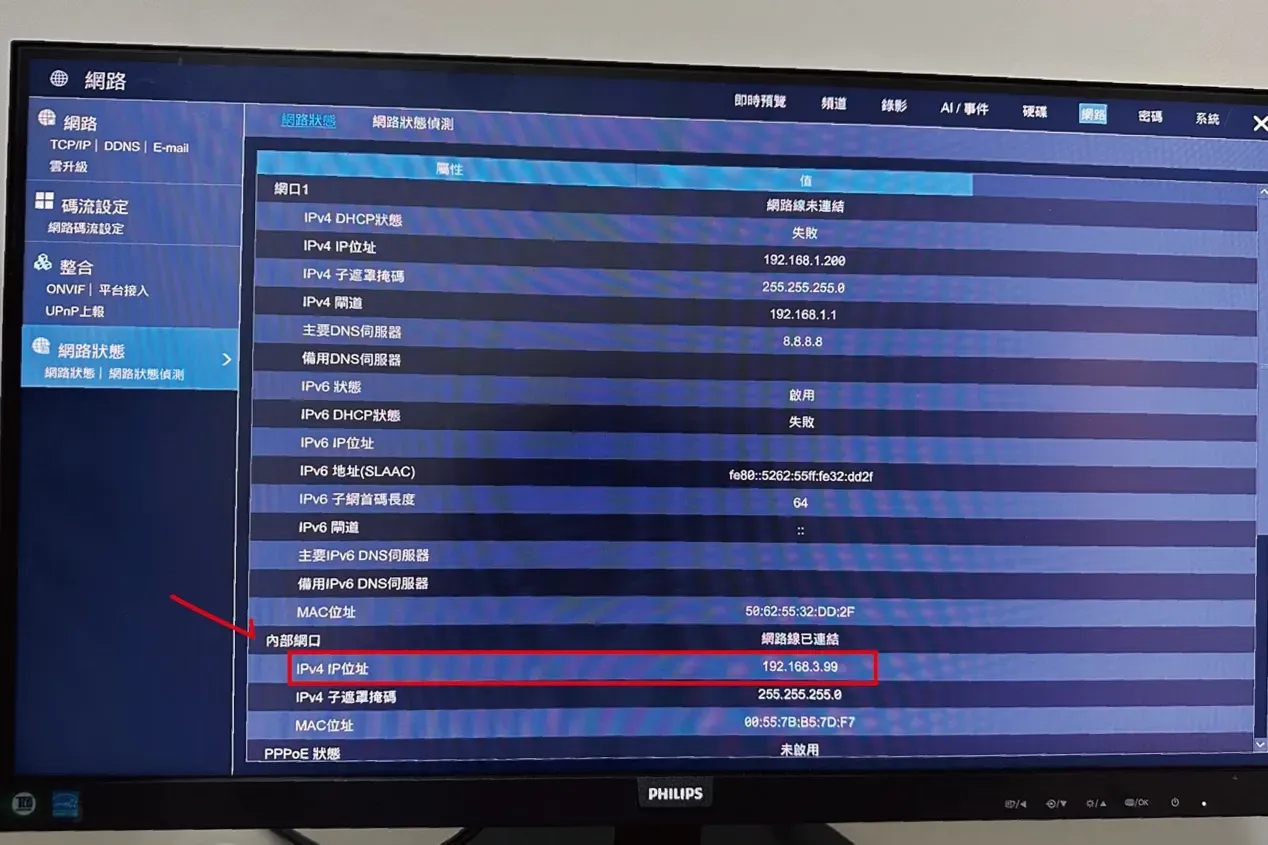
(三)至本鉅龍監控官方網站的下載中心下載VMS軟體 (一般建議下載64位元)
>>>>下載中心-鉅龍國際
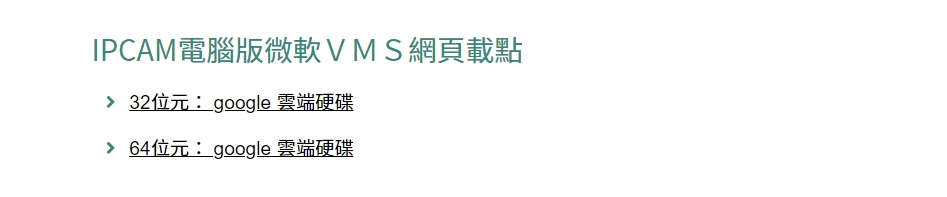
並選擇下圖兩種方式的其中一種來連接攝影機
 *注意:下面步驟(四)~(八)都非將攝影機接在POE NVR上操作
*注意:下面步驟(四)~(八)都非將攝影機接在POE NVR上操作
(四)確認攝影機為上圖兩種方式連接後,打開下載完的VMS軟體,並進到主頁,點選設備管理
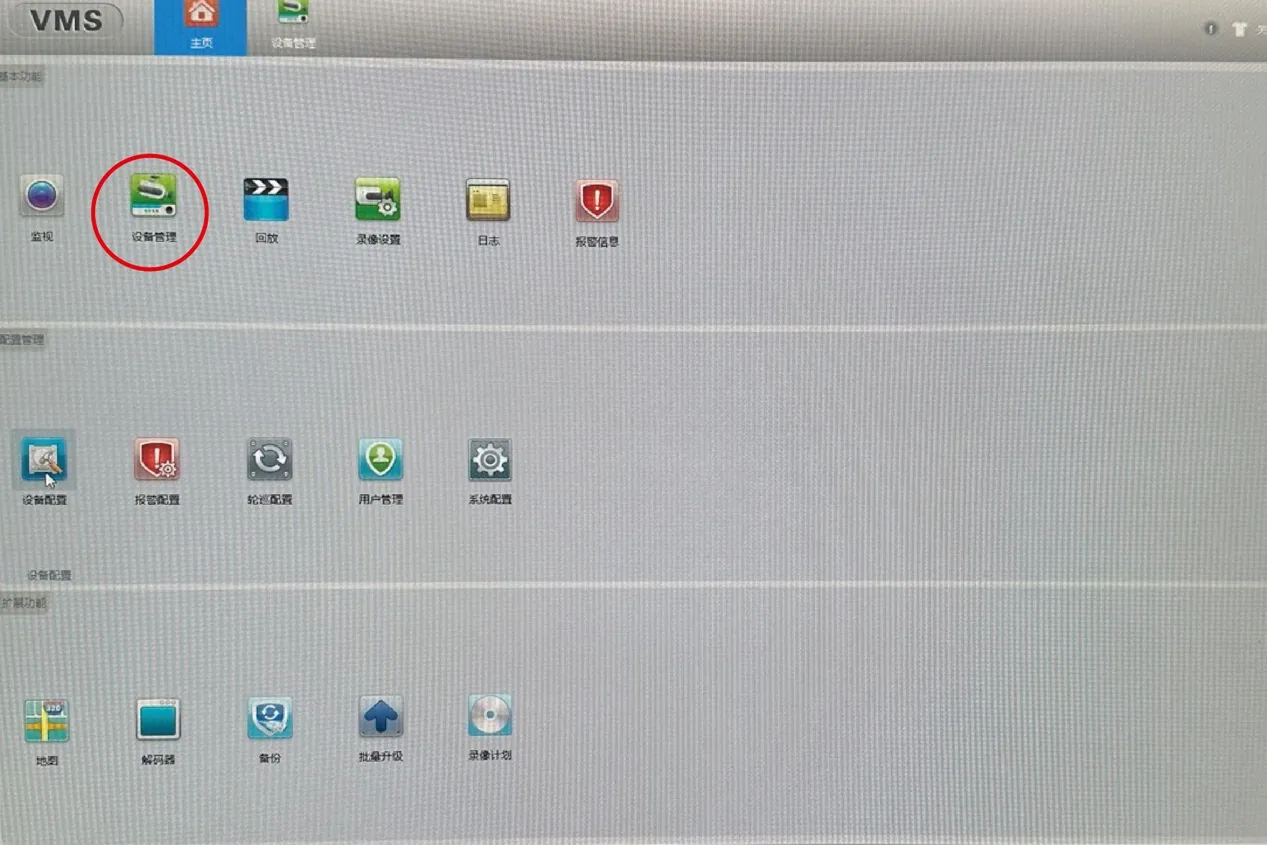
(五)進到設備管理後,點選IPV4搜尋
搜索到攝影機後,勾選並添加,確認攝影機添加至下方欄位,攝影機連線需等候一會才會顯示為已連線
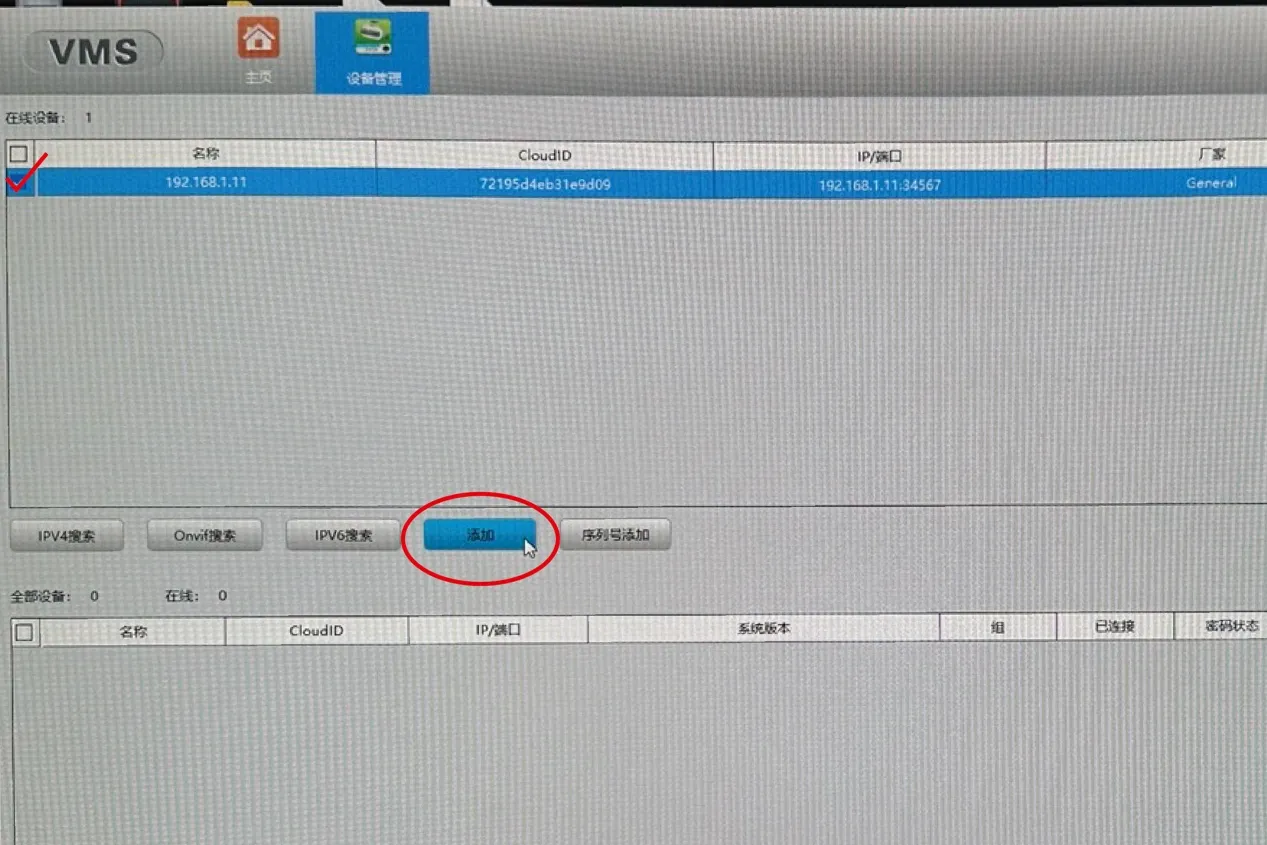
(六)再回到主頁,點選設備配置
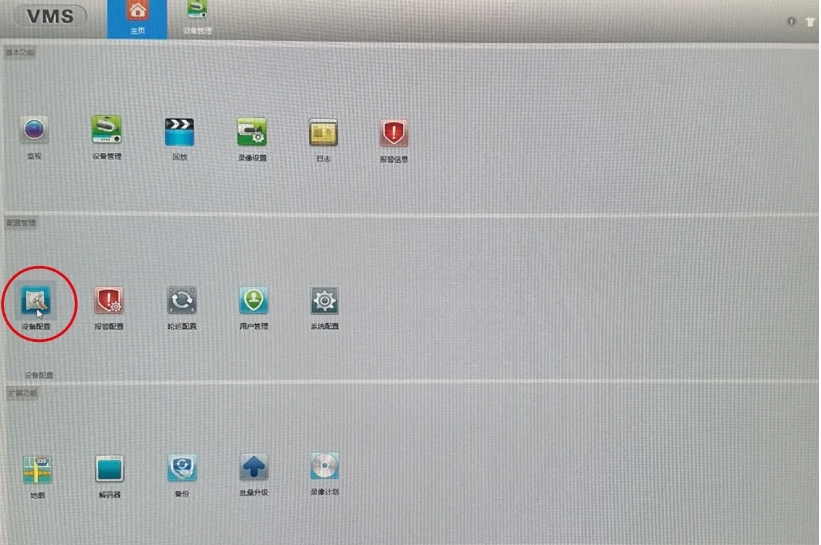
點選左邊欄位上已添加的該隻攝影機IP,再點選右邊選單的網路設置
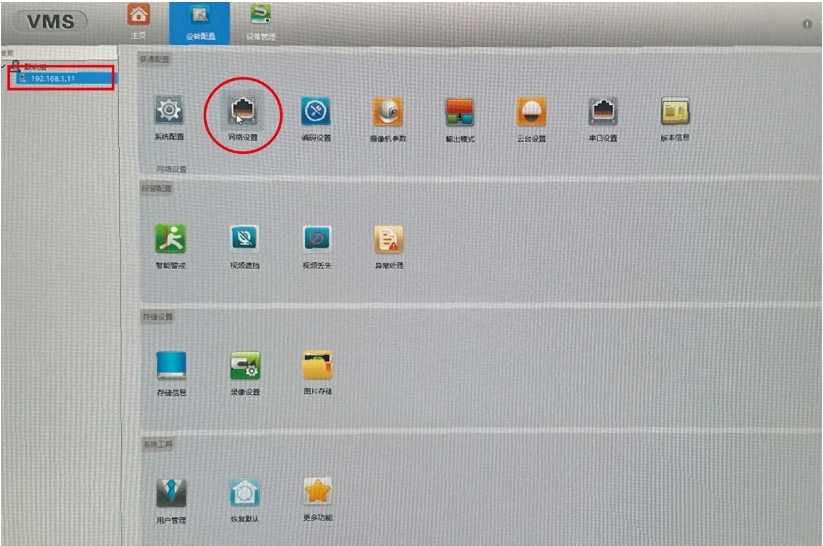
(七)進到網路設置後,將『自動獲取IP地址』及『啟用IP自適應』取消勾選
取消勾選後即可以編輯下方『IP地址』與『默認網關』,將前三個改成與剛剛主機內部網口的同個IP
(例如:上圖主機內部網口為192.168.3,我們將攝影機也改為192.168.3,最後一組數字不用更動)
更改完後按下應用,確認畫面有跳出IP更改成功視窗才算修改完成
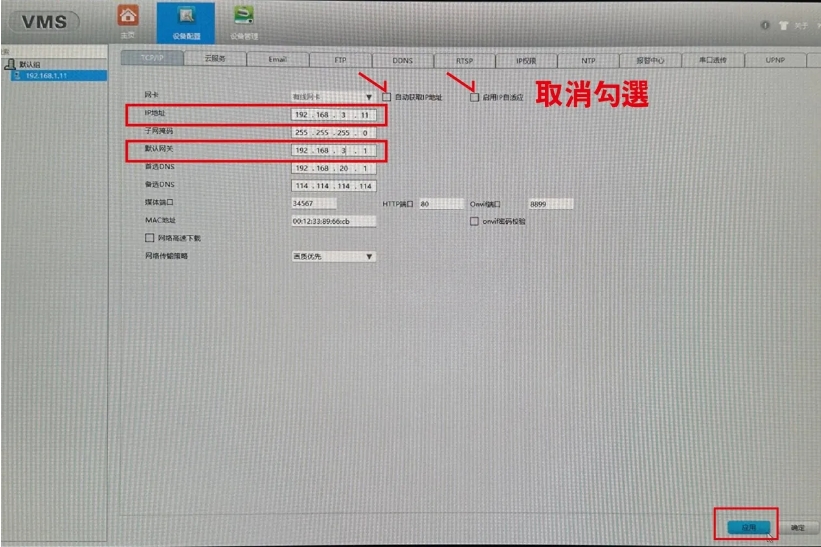
(八)再回到設備配置,將下方已添加的攝影機勾選並移除
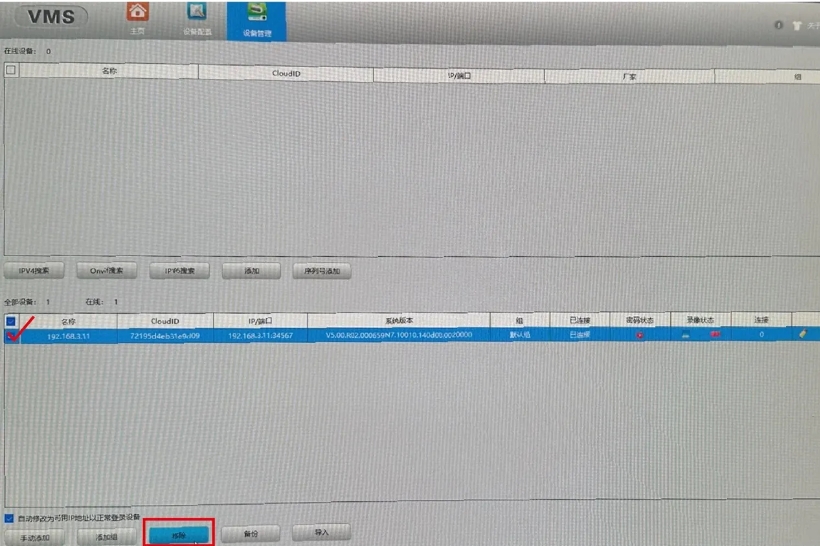
移除後再次點選IPV4搜索,確認攝影機IP變成更改後的IP後,即可將攝影機拔除重新接回POE NVR主機
*注意:需要記住攝影機更改過的IP位置,以便稍後在主機端輸入
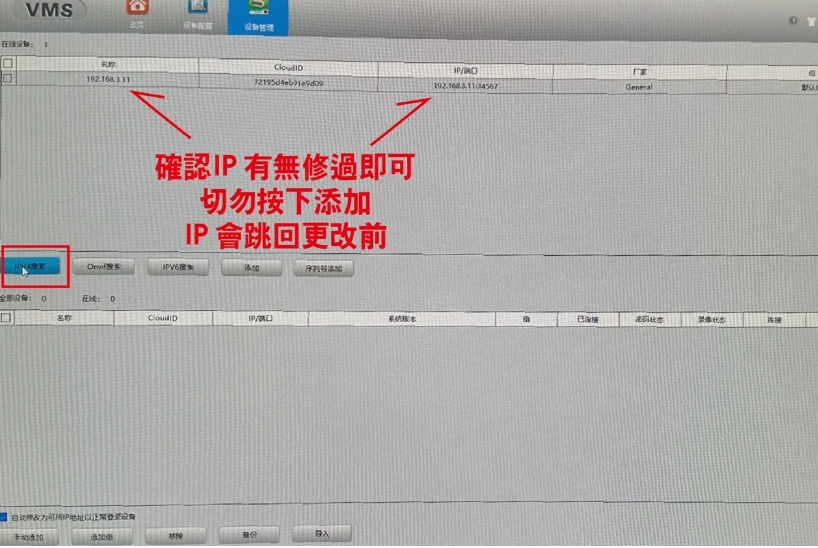
(九)將攝影機接回主機後,選擇主選單的頻道,點選頻道的新增攝影機
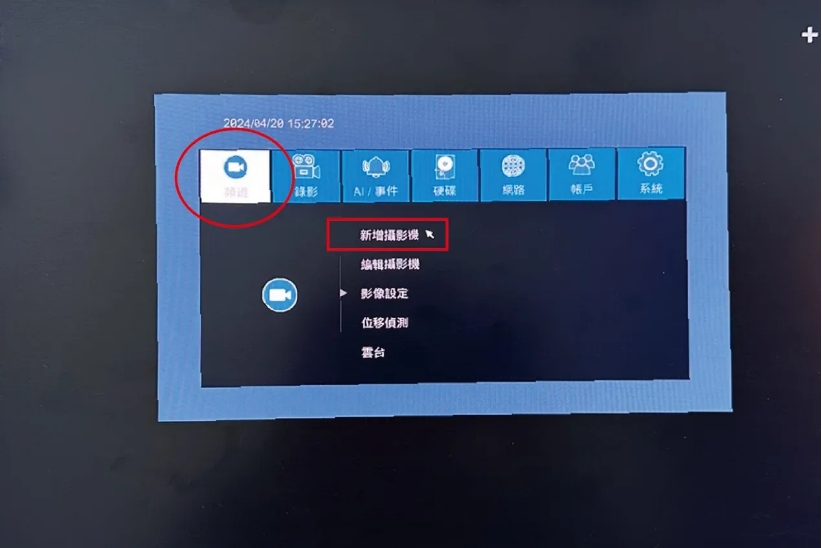
(十)在新增攝影機的頁面上選擇手動新增
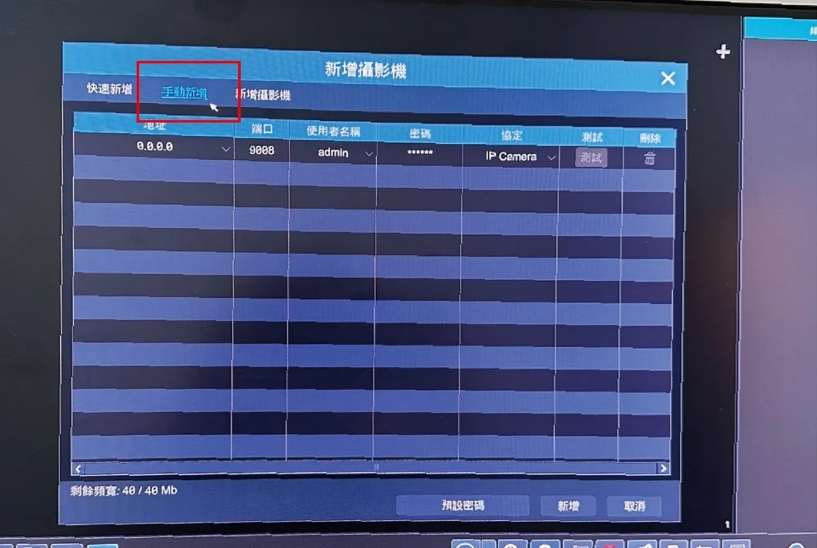
輸入剛剛更改過的攝影機IP,協定改為ONVIF,端口改為8899,再按下測試
*注意:若先改端口再改協定,端口會跑掉,需要重新輸入8899
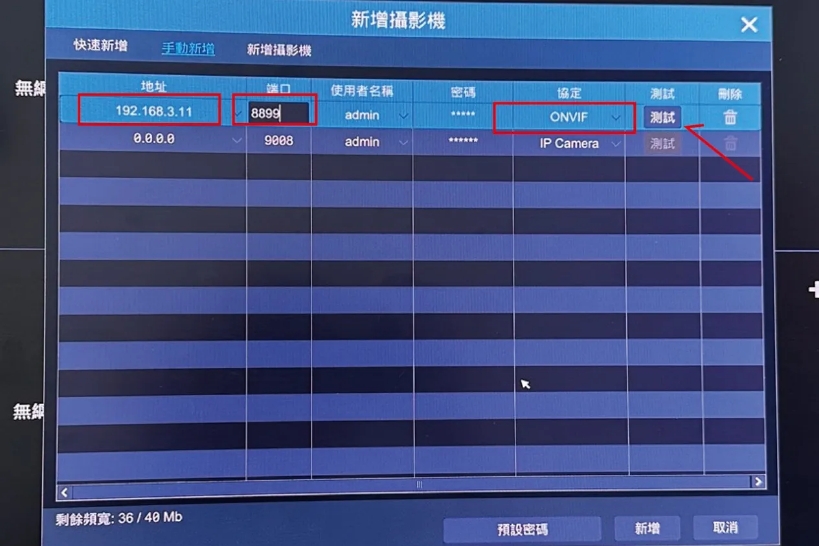
畫面跳出測試成功後即可按右下角的新增

(十一)新增成功後,可在頻道管理中的編輯攝影機看到剛剛手動新增的攝影機顯示為上線中,代表添加成功
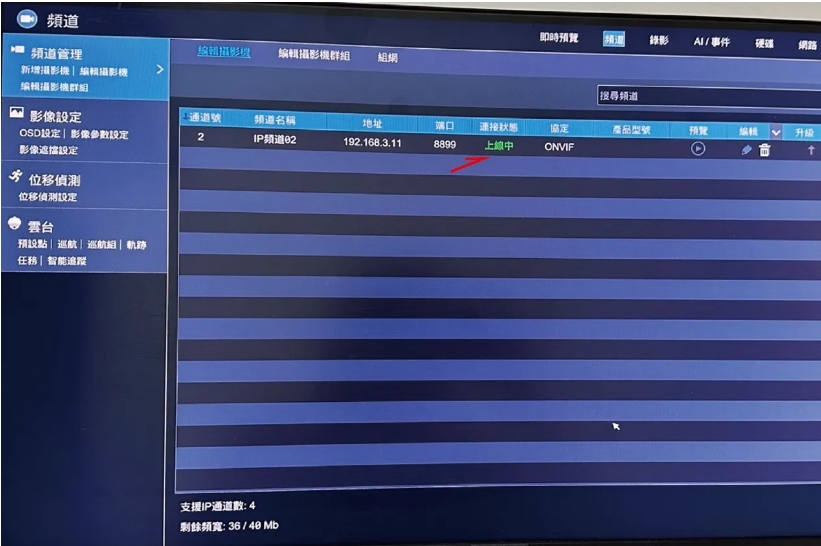
回到主畫面即可以看到該隻添加成功的攝影機畫面!